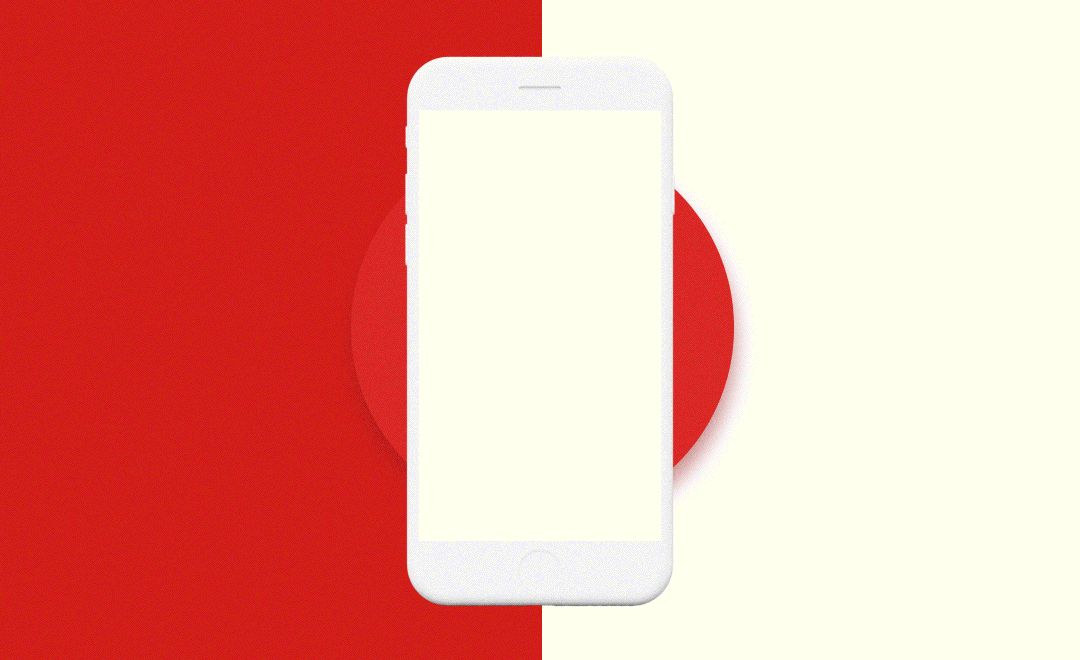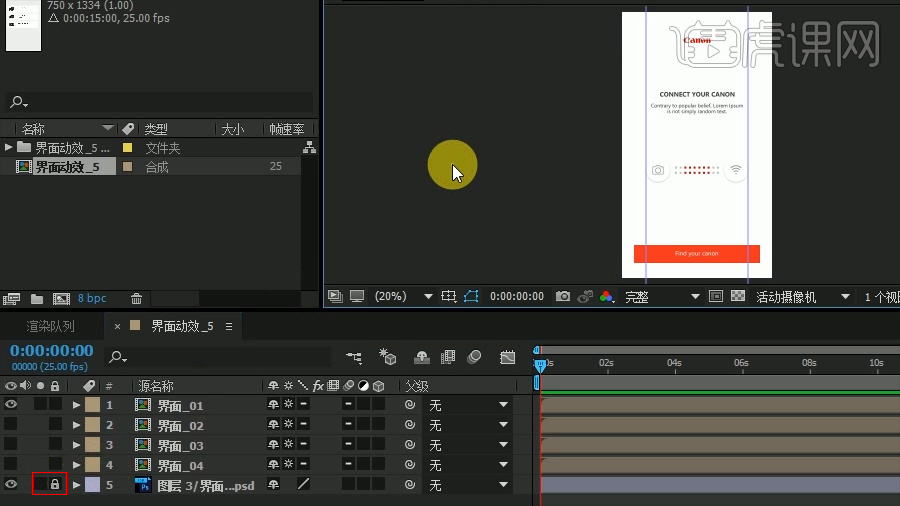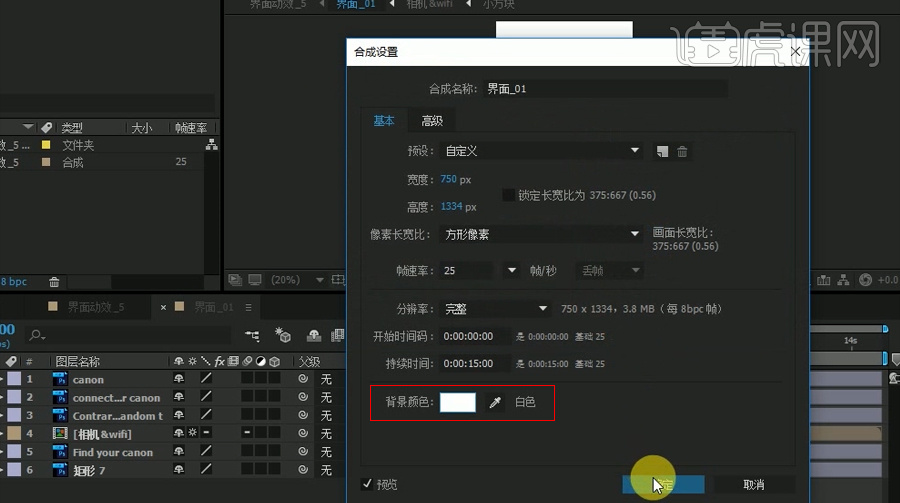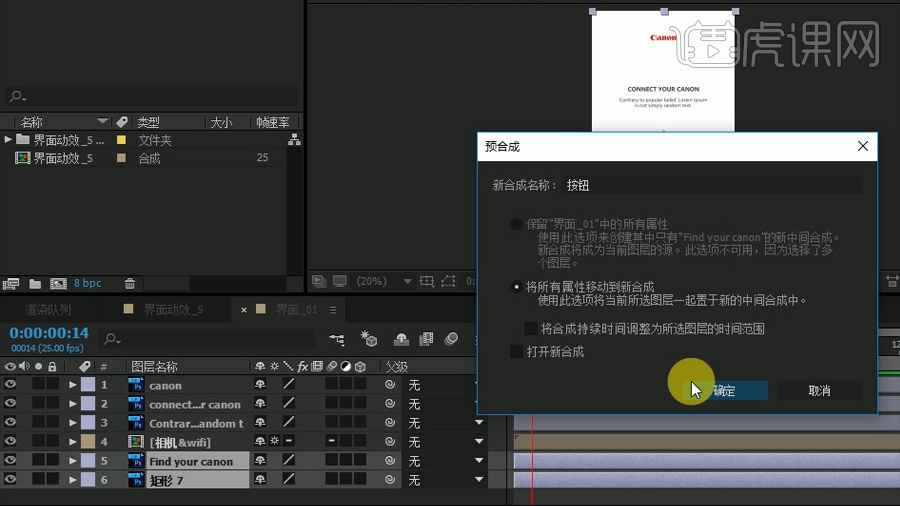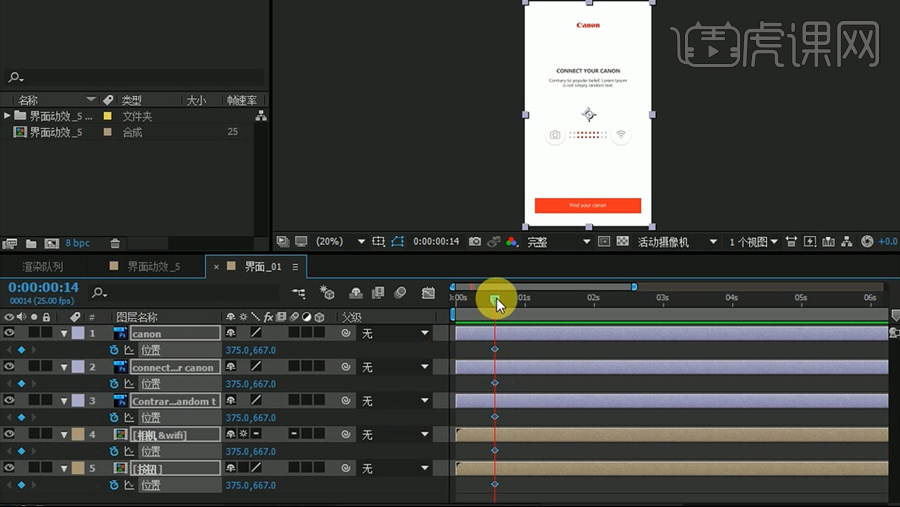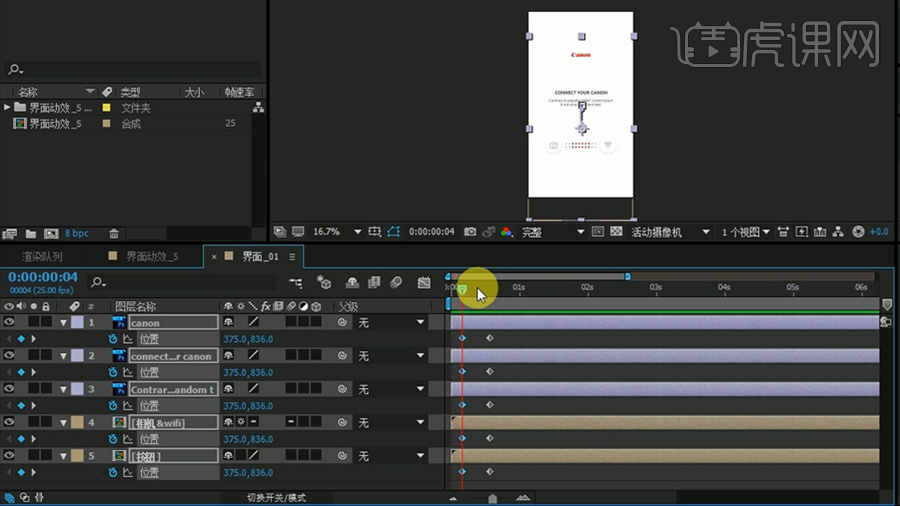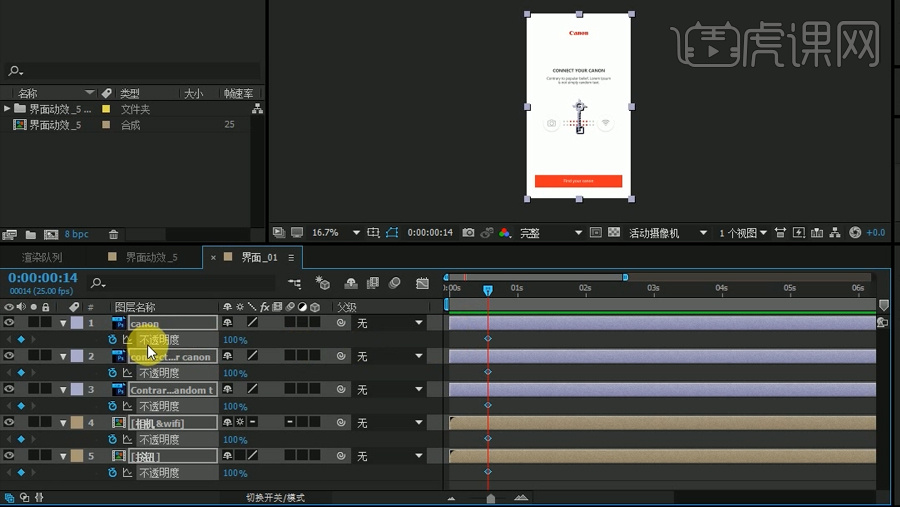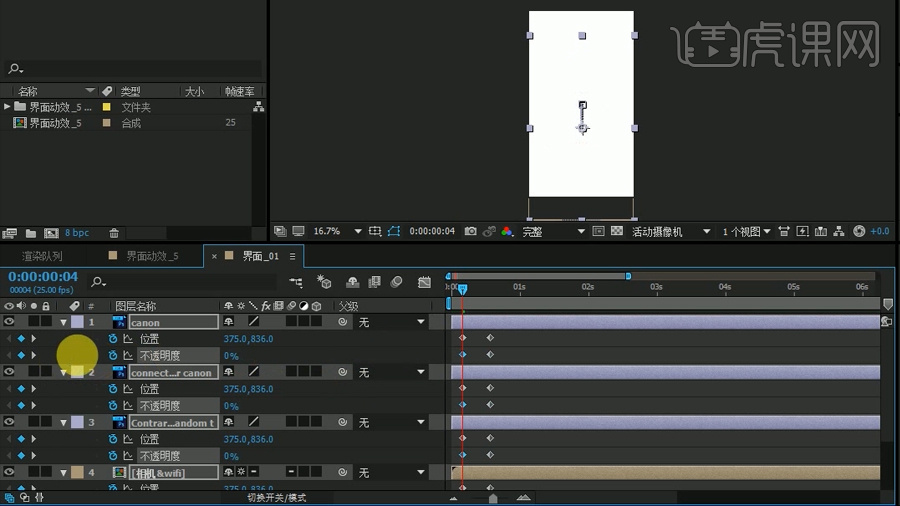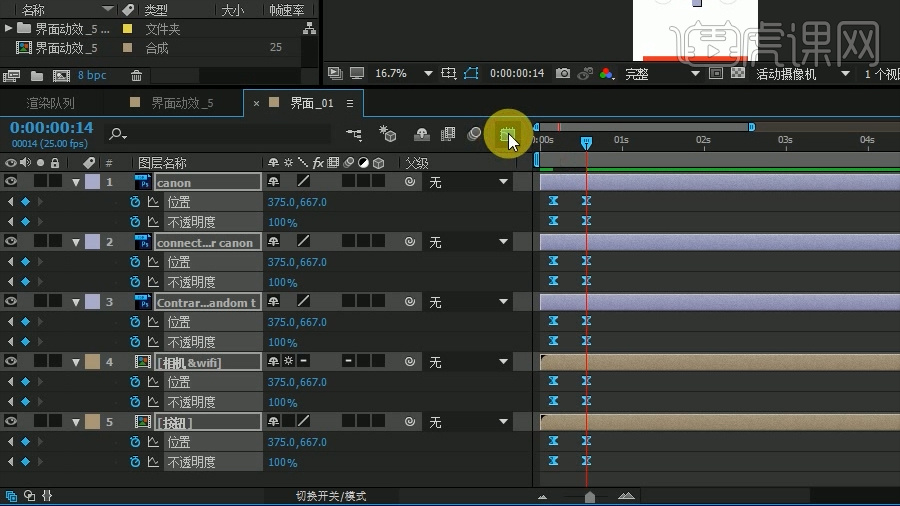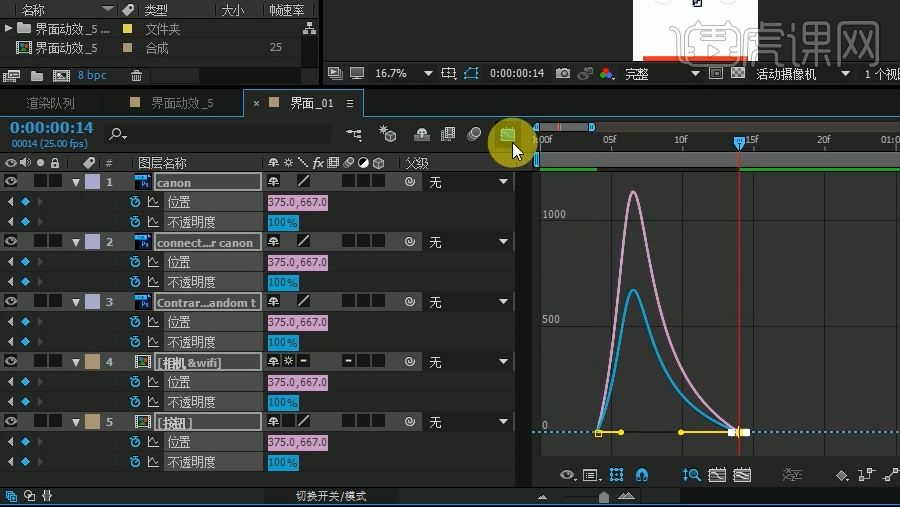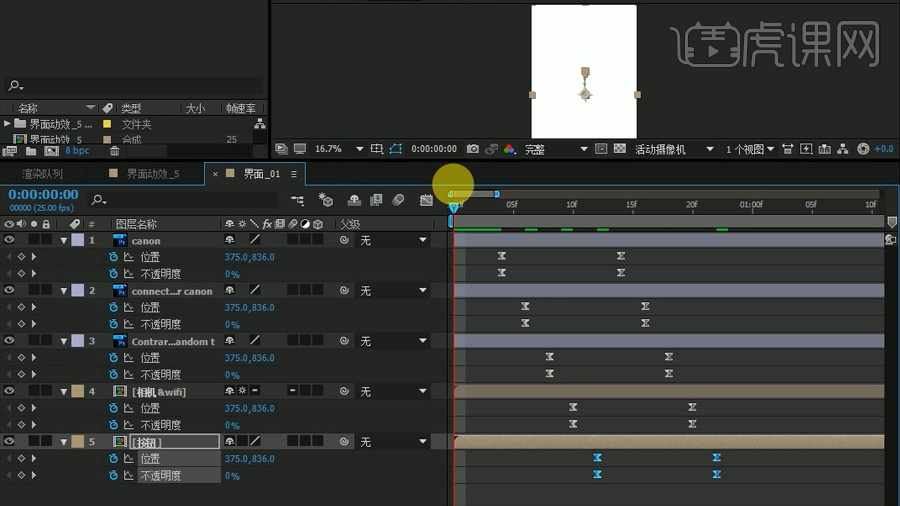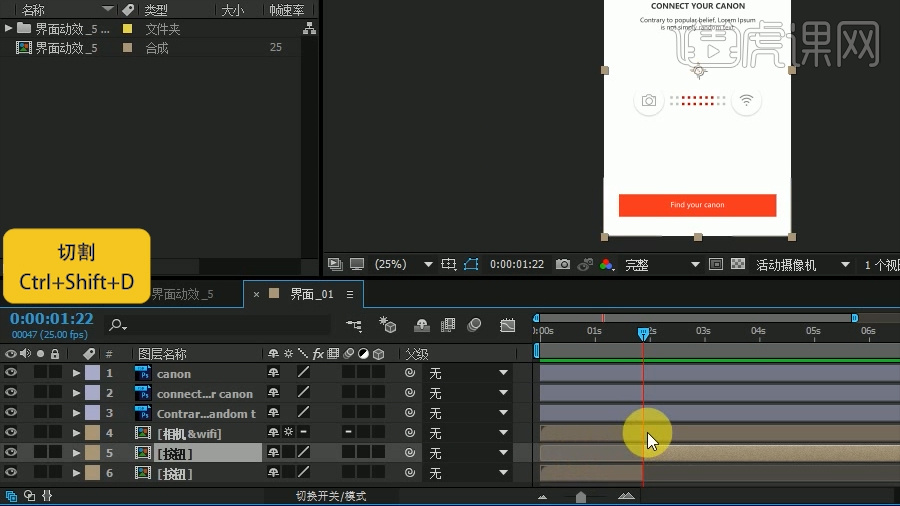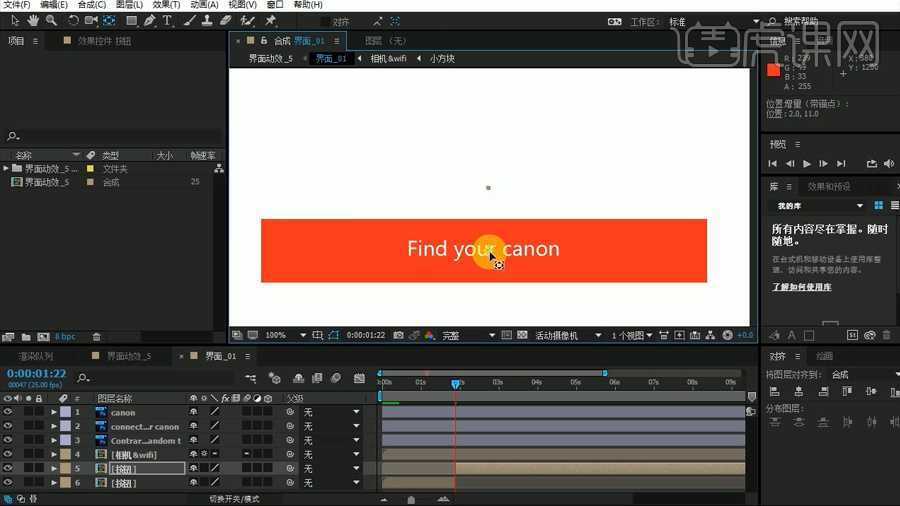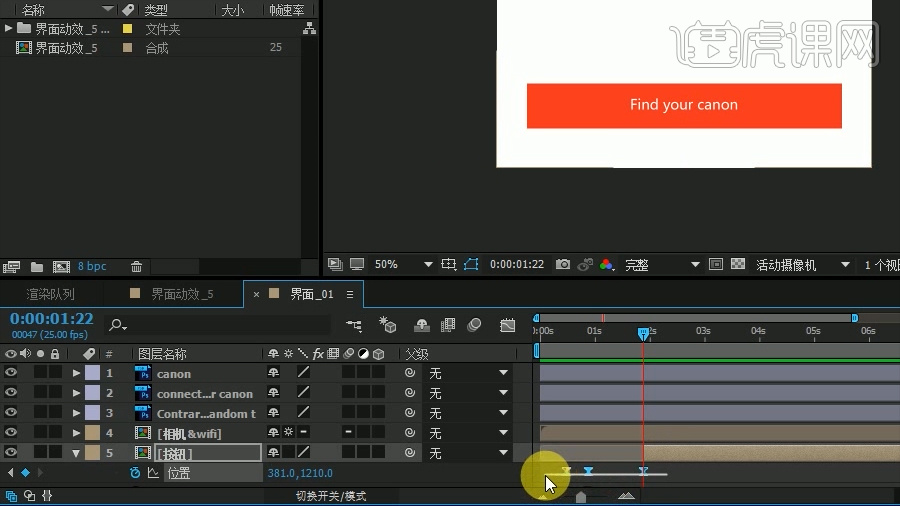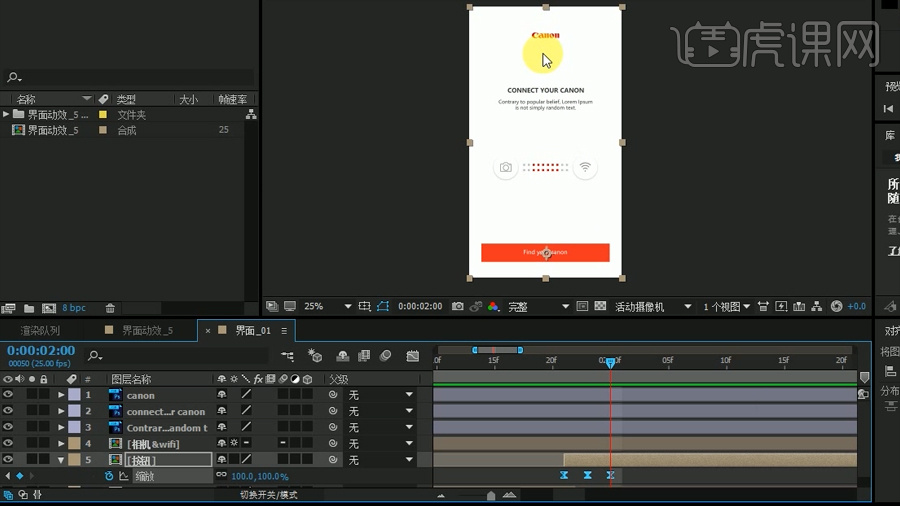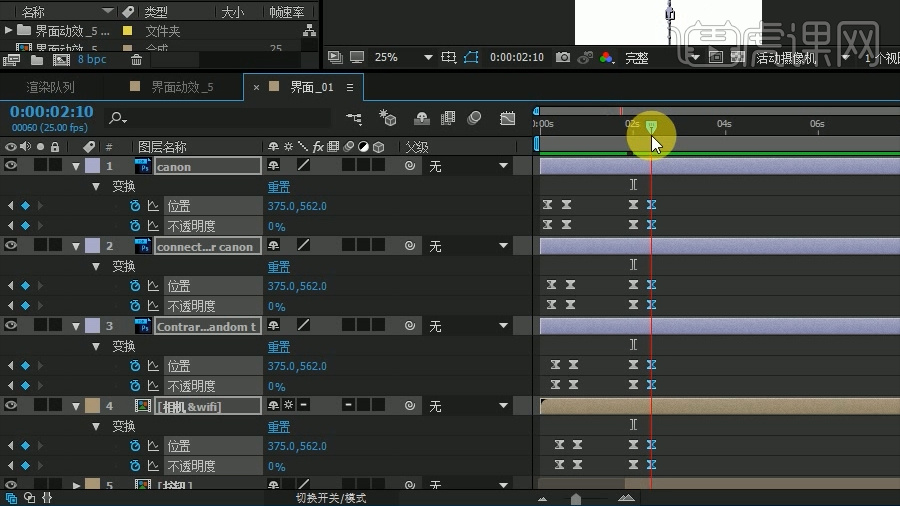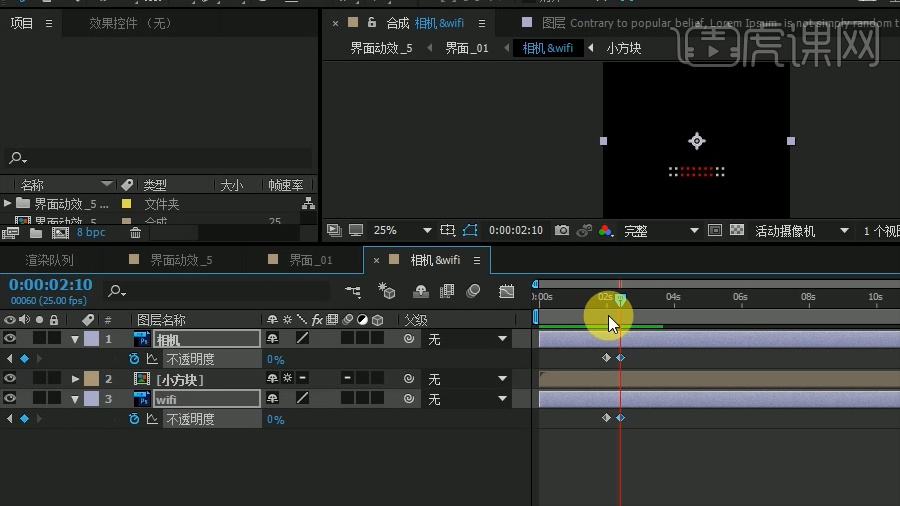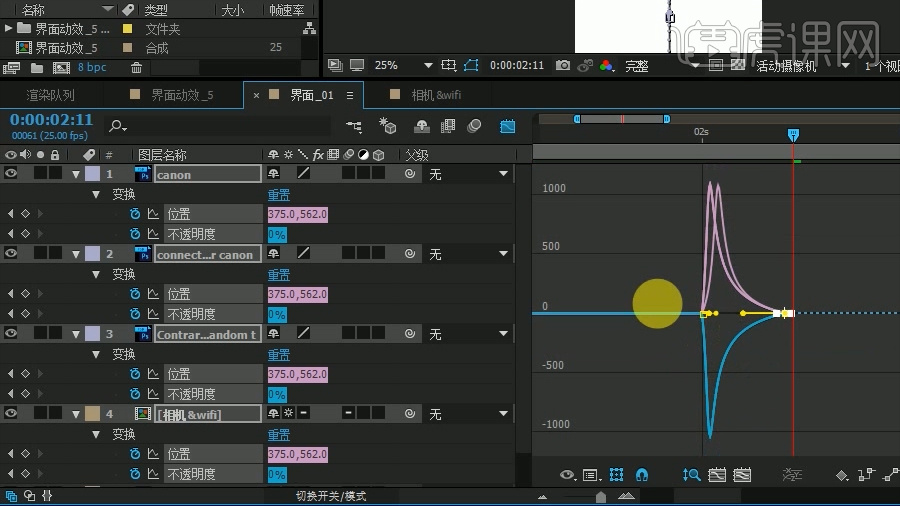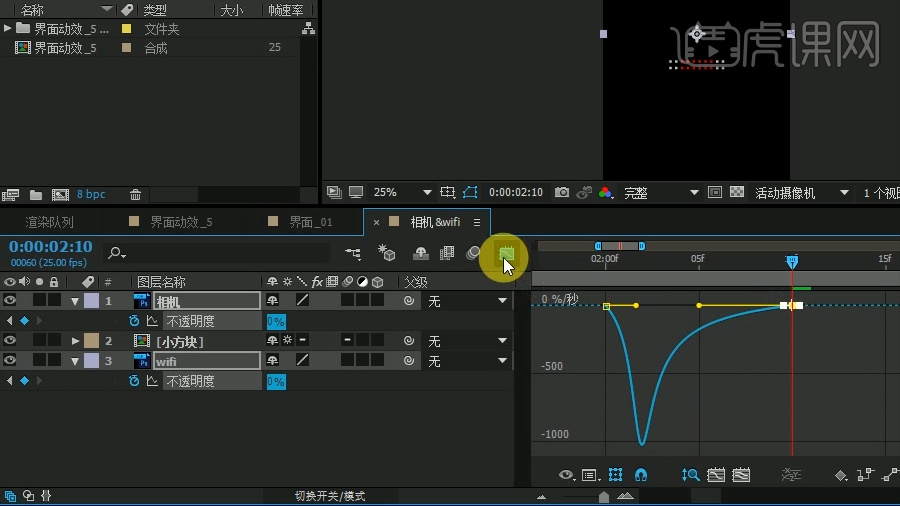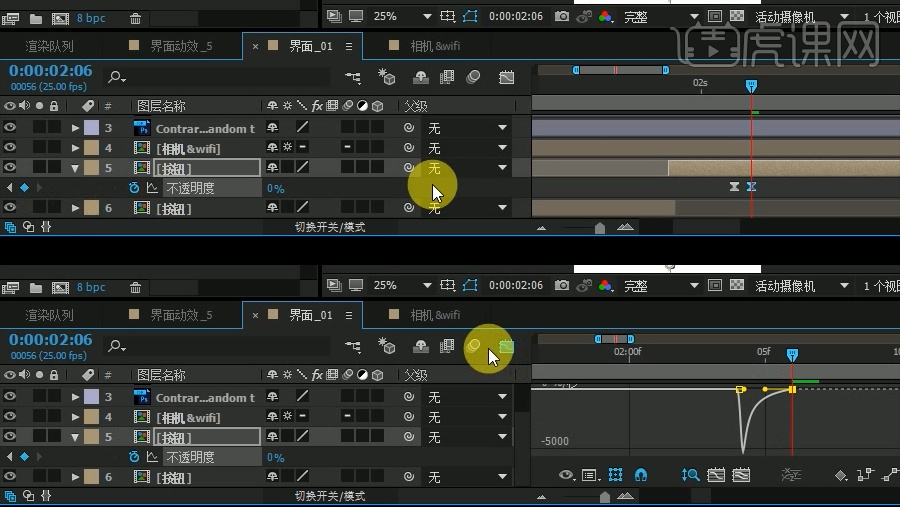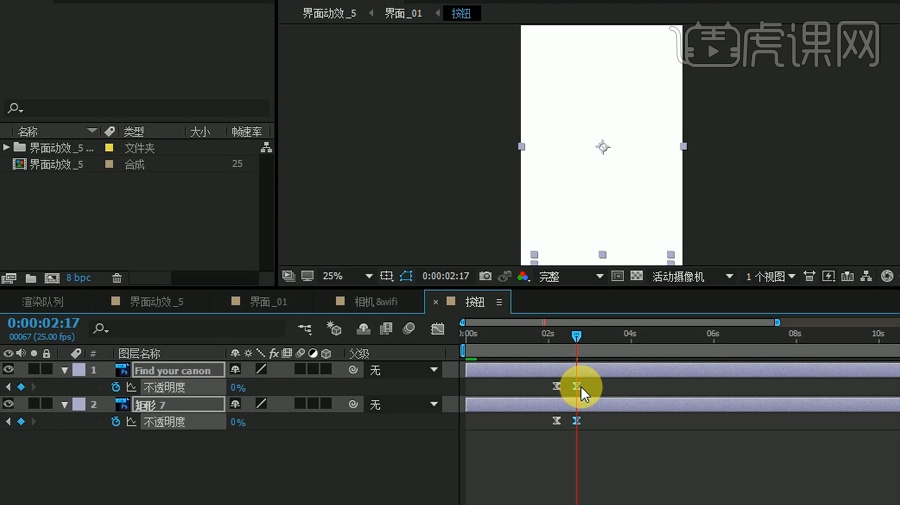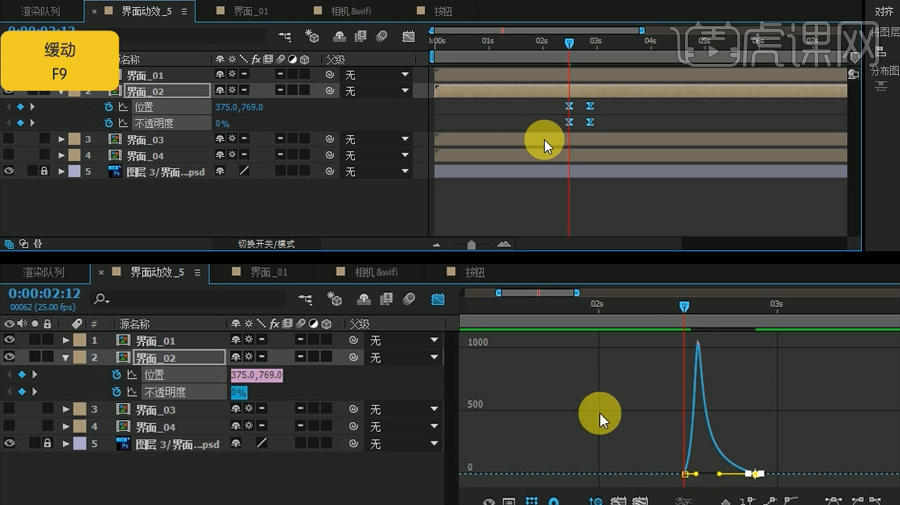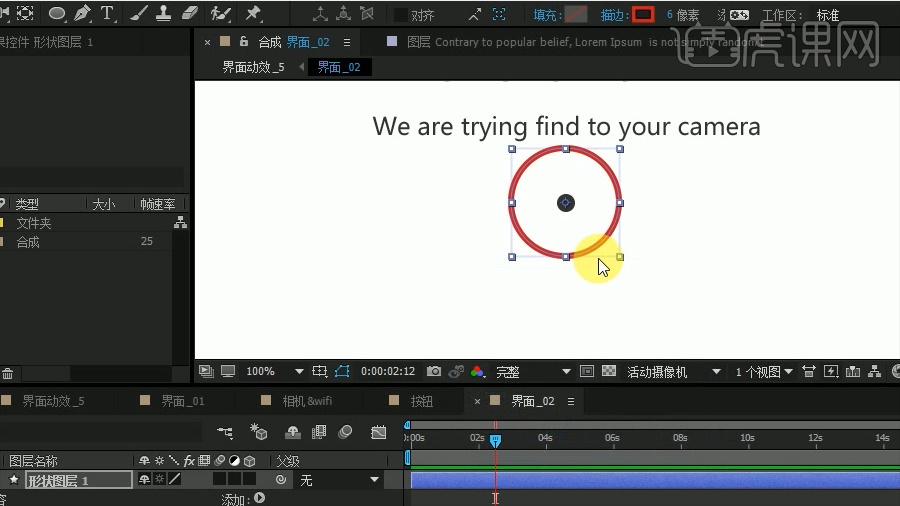1、 打开AE,将做好的【界面动效_5】PSD导入,锁定背景图层,如图所示。
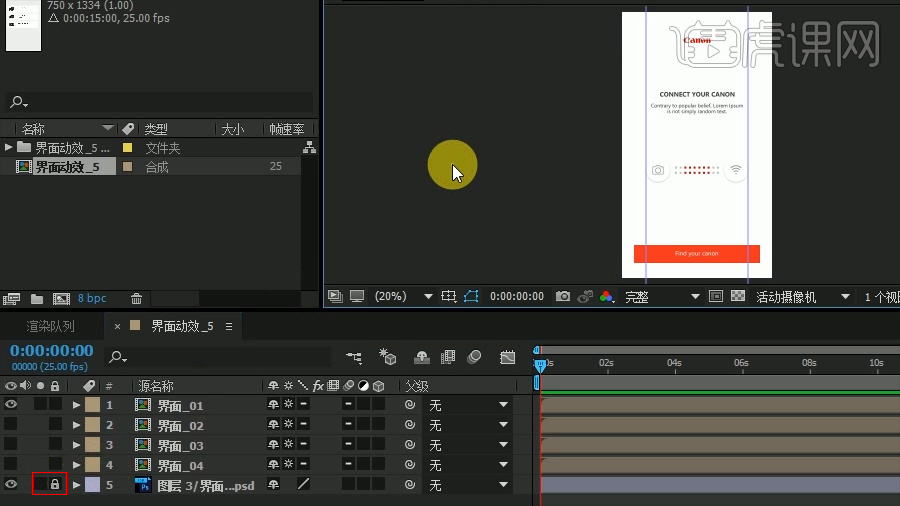
2、进入【界面_01】合成,在合成窗口空白处【右键】-【合成设置】,将【背景颜色】改为白色。
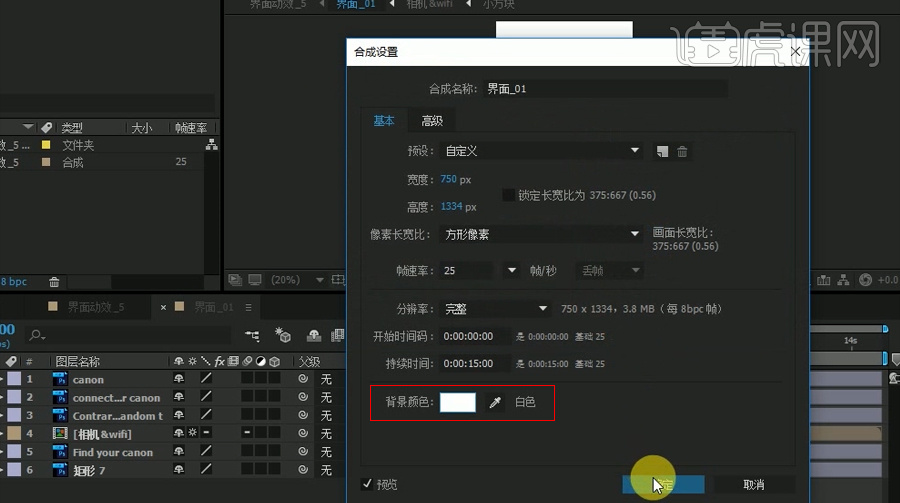
3、选中【矩形7】图层和【Find your canon】图层,【Ctrl+Shift+C】预合成,命名为【按钮】。
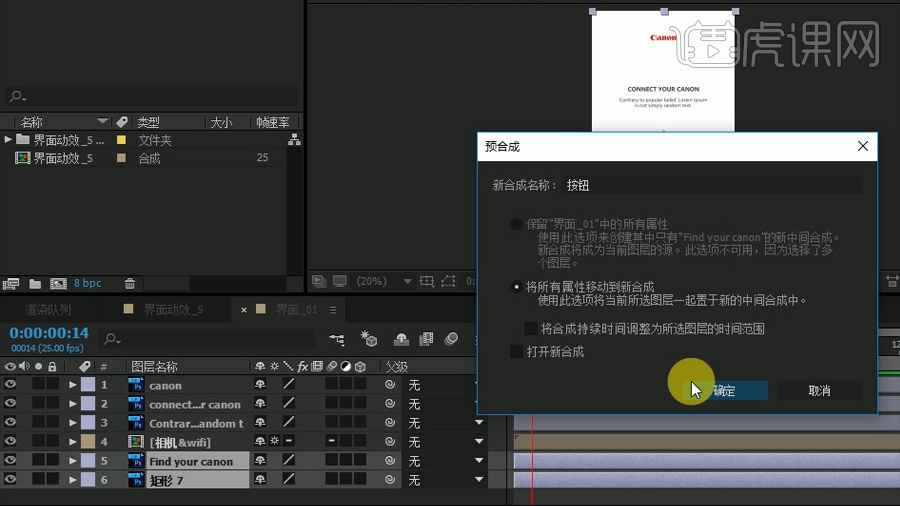
4、【选择】所有图层,按【P】键显示图层位置属性,在【14帧】处点击码表建立关键帧,值不变。
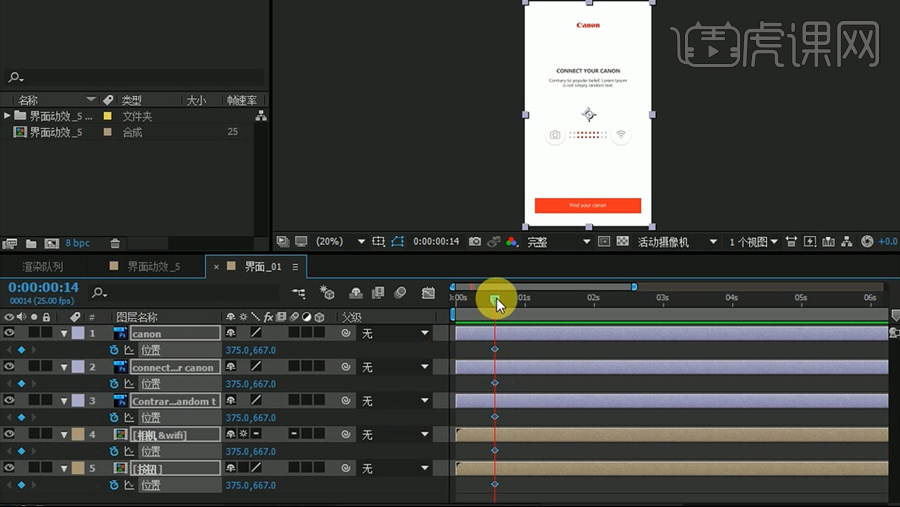
5、在【04帧】处,将所有图层【Y轴位置】统一下移至值836。
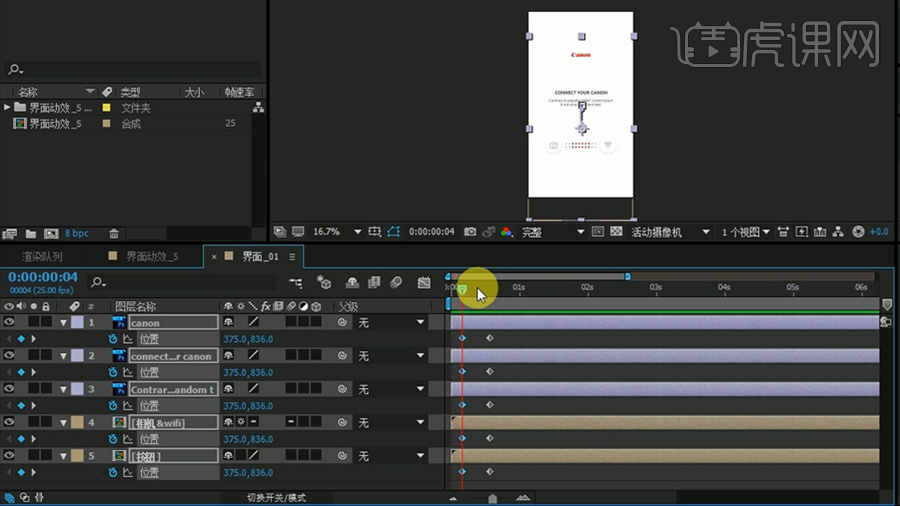
6、选择所有图层,按【T】键显示不透明度属性,在【14帧】处点击码表建立关键帧,值不变。
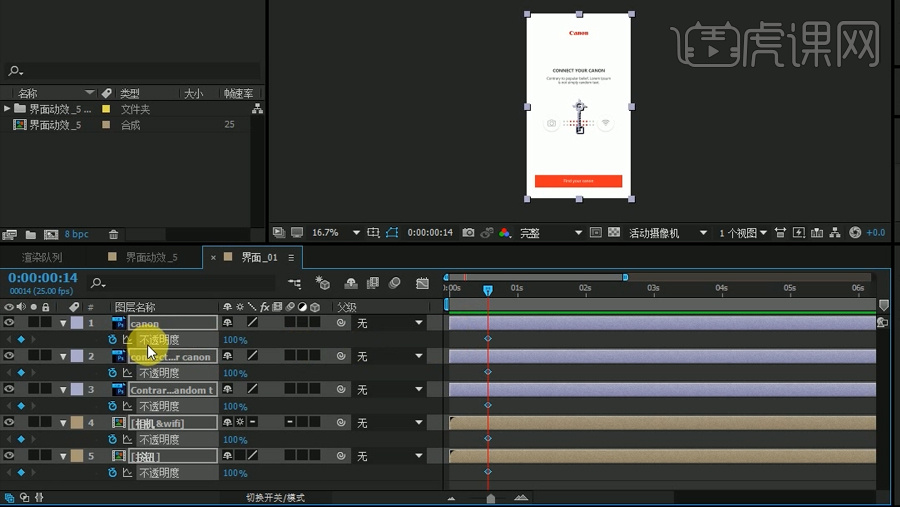
7、在【04帧】处,将所有图层的【不透明度】值变为0%。
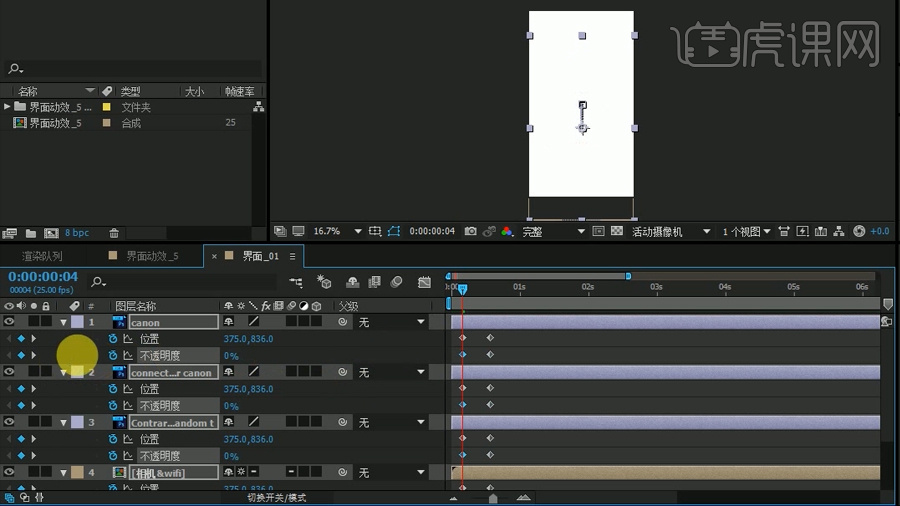
8、【选中】所有图层的位置和不透明度属性关键帧,按【F9】添加关键帧缓动效果。
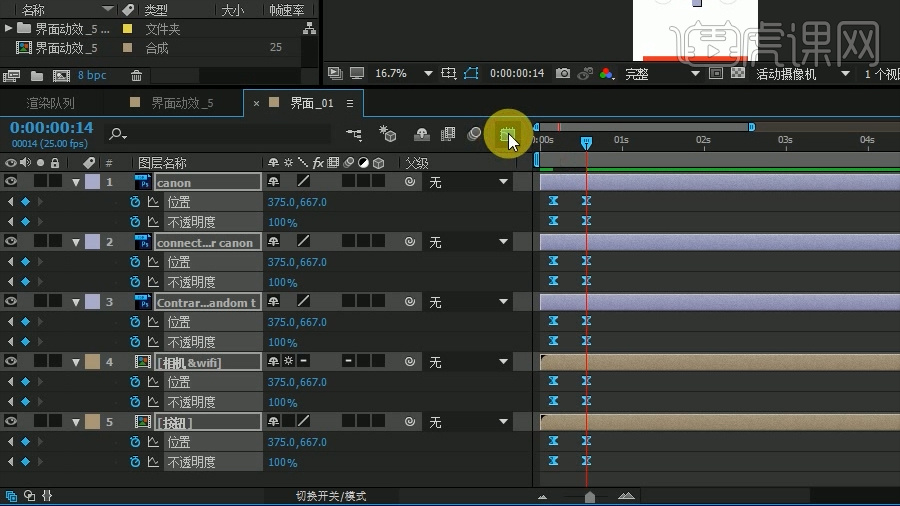
9、【打开】图表编辑器,【调整】曲线至如图所示,使动画有先快后慢的效果。
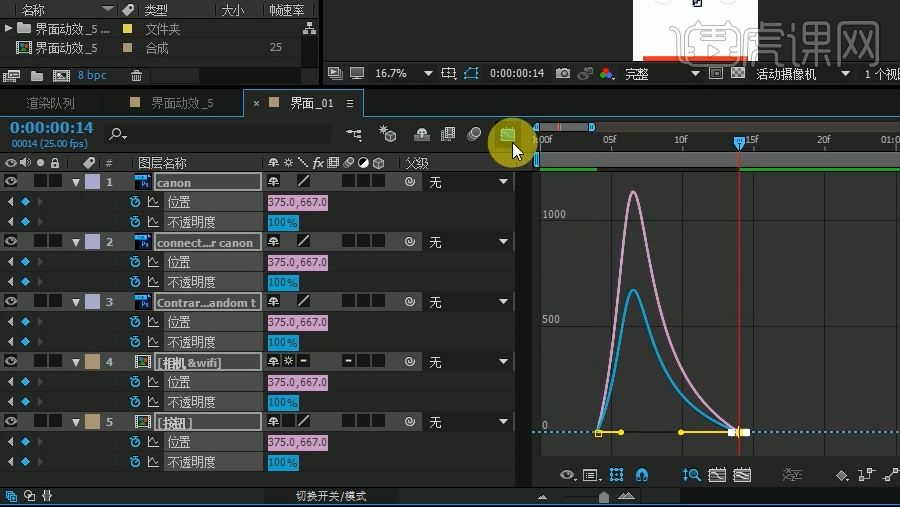
10、【移动】每个图层元素的关键帧位置,让其逐个错开2帧左右,使其有逐个进入画面的效果,如图所示。
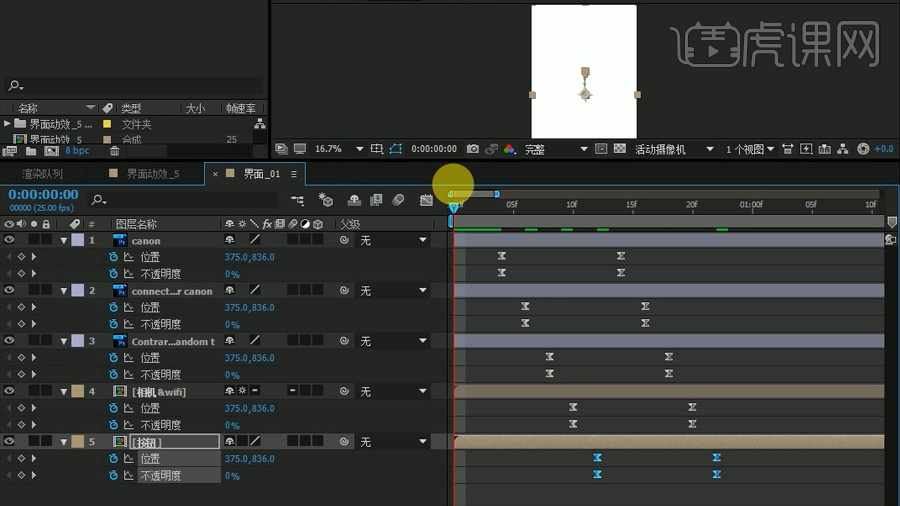
11、选中【按钮】合成层,将时间指针移至【1秒22帧】左右处,【Ctrl+Shift+D】将该层切割为两段。
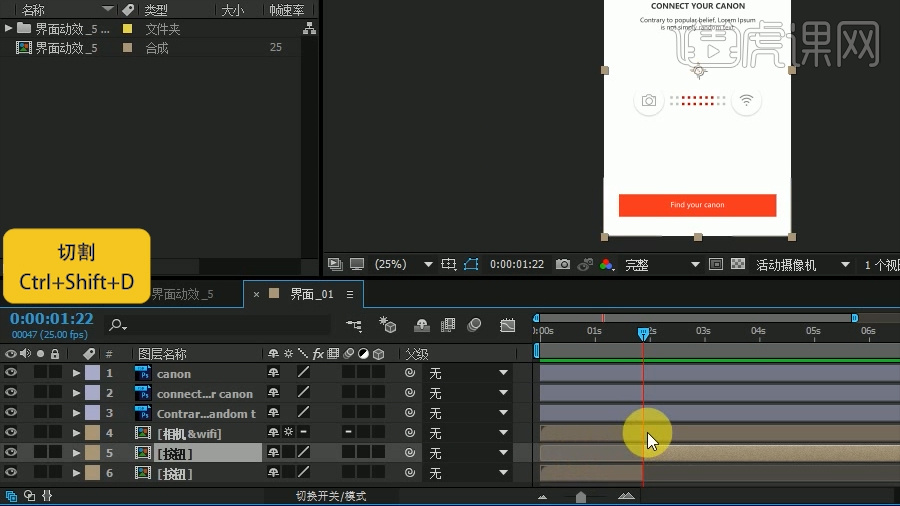
12、使用【中心点工具】将中心点移动到按钮的中心位置。
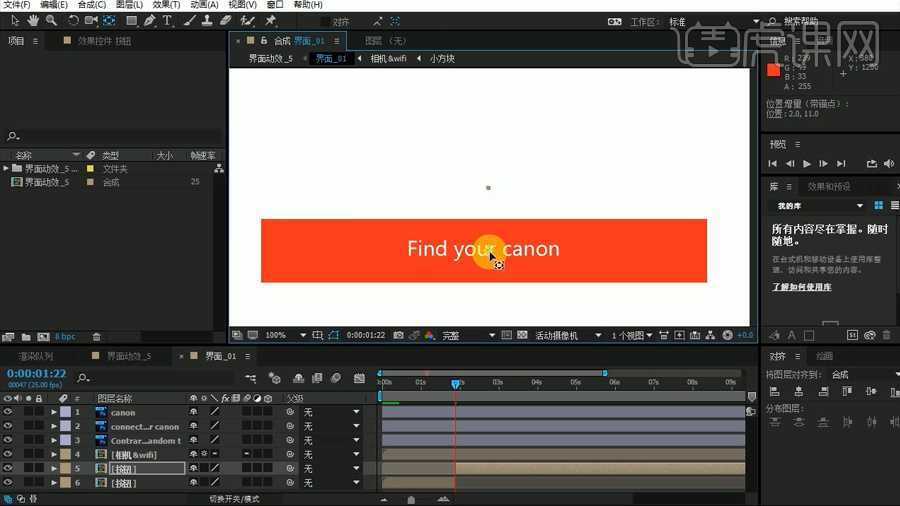
13、选中后半段部分的【按钮】层,按【U】键,显示其关键帧并删除所有关键帧。
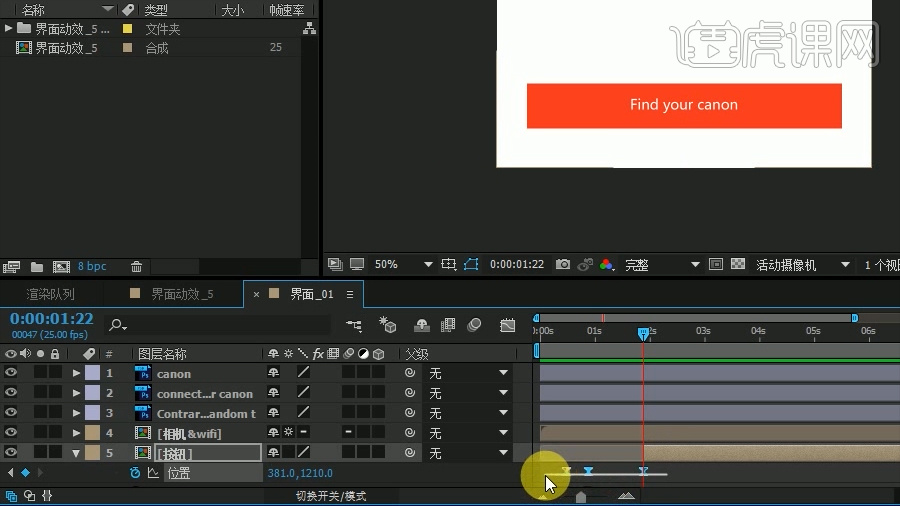
14、按【S】打开其缩放属性,在【1秒22帧】左右处建立关键帧,值不变,【往后2帧】左右处建立关键帧,缩放值为96%,再【往后2帧】左右处缩放值变为100%,【选中】关键按【F9】添加缓动。
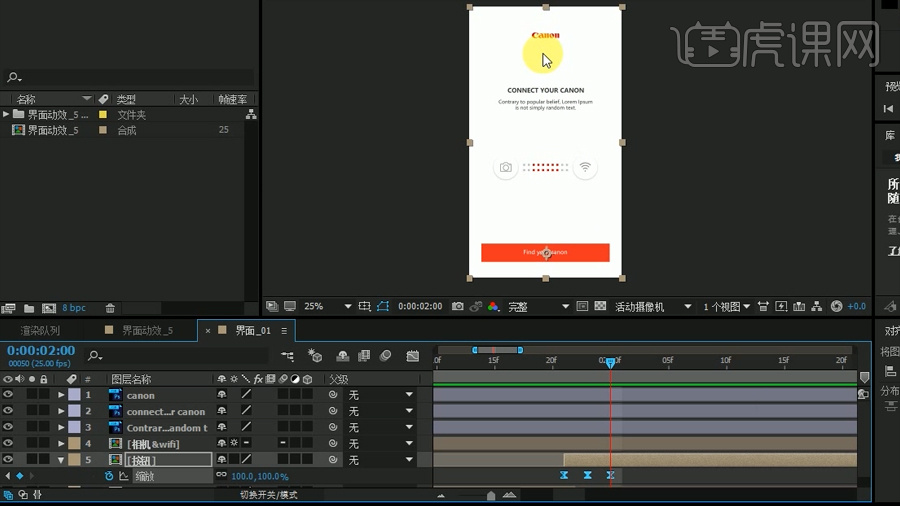
15、【选中】上面四个图层按【P】显示位置属性,在按钮动画结束的时间位置建立关键帧,【往后10帧左右】将图层Y轴位置向上移动,按【T】显示不透明度属性,对应时间点位置使【不透明度】从100%变化至0%。
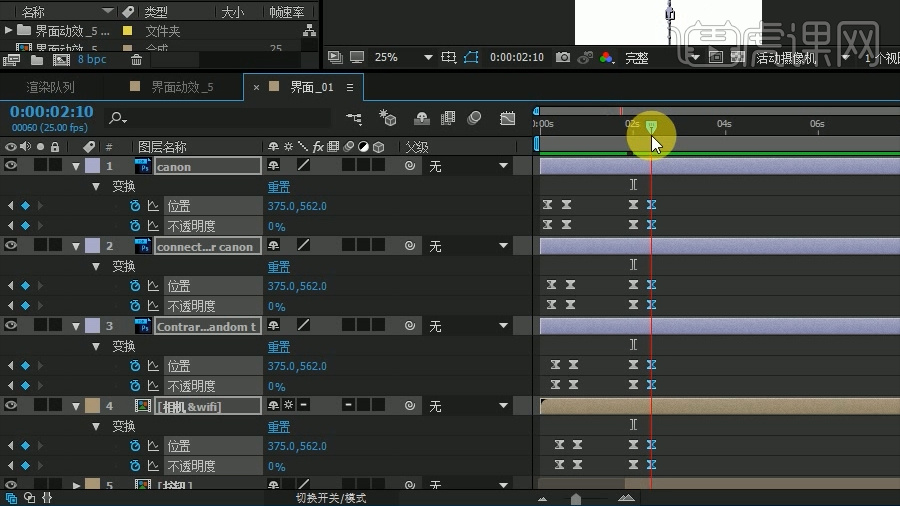
16、因【相机&wifi】层变化不明显,所以进入该合成层进行调整。对应之前的时间点建立【相机】层和【wifi】层的关键帧使其【不透明度】属性从100%到0%。
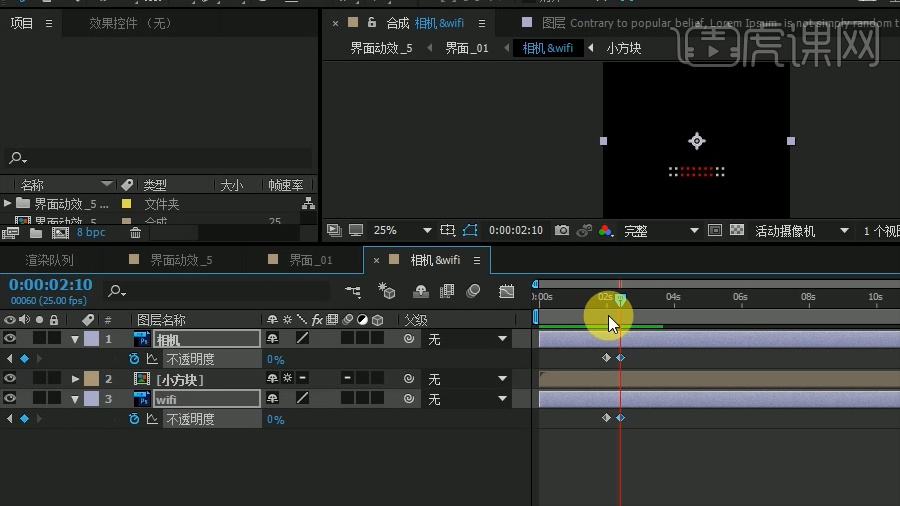
17、回到【界面_01】合成,【打开】曲线编辑器【调整】曲线如图所示,使此段变化先快后慢。
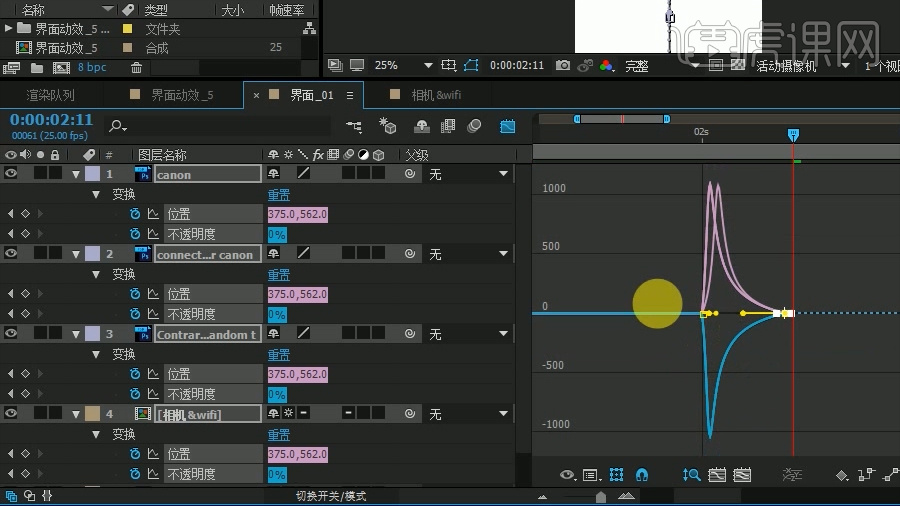
18、进入【相机&wifi】合成,【选中】所有关键帧,【F9】添加缓动,【打开】曲线编辑器【调整】曲线如图所示。
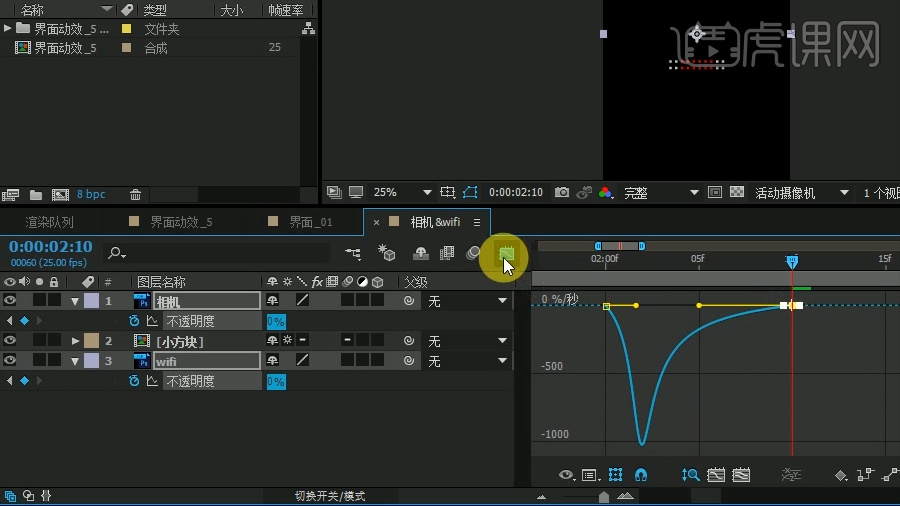
19、回到【界面_01】合成,为按钮添加消失动画,在文字动画快要消失的时间点建立关键帧让按钮【不透明度】属性从100%变化到0%,并调整其曲线,关键帧及曲线如图所示。
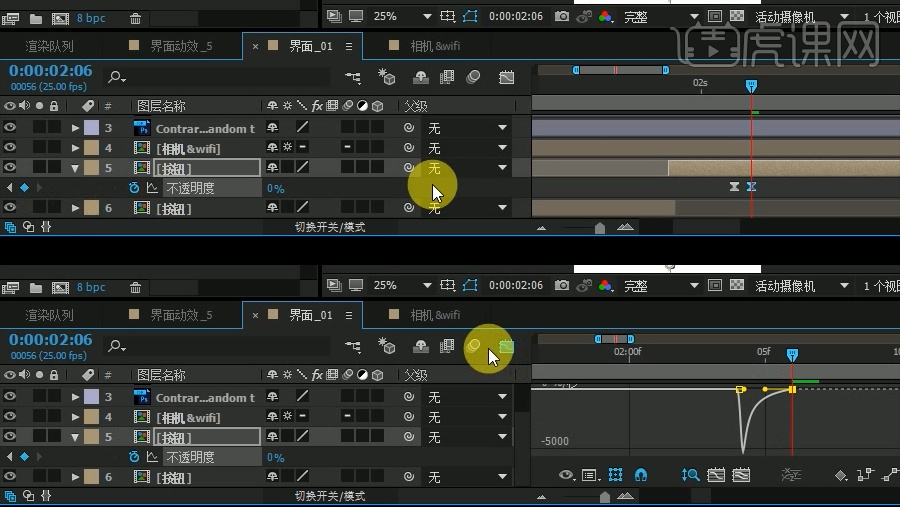
20、进入【按钮】合成,对每个图层添加【不透明度】关键帧,对应之前的时间点从100%变化至0%,并添加缓动。【界面_01】的动画制作完成。
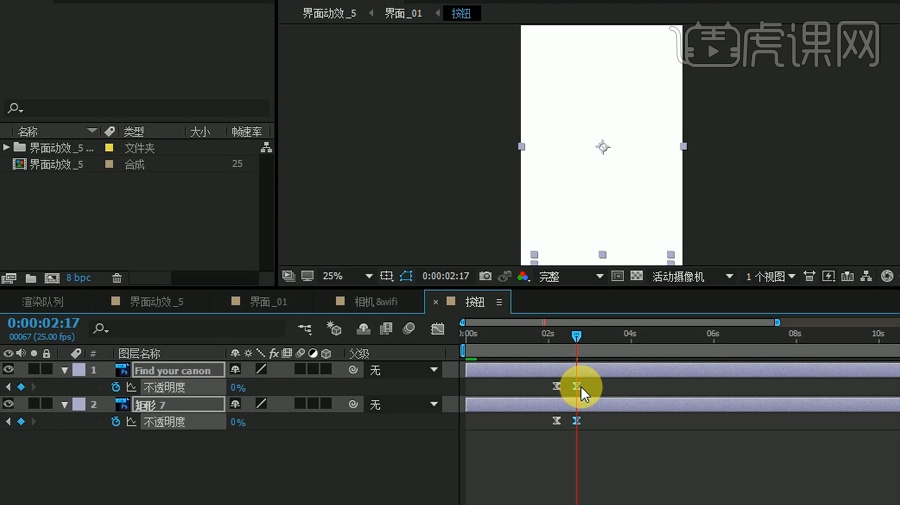
21、回到【界面动效_5】总合成,时间指针放到【界面_01】动画快要消失的时间点,建立【位置】关键帧使其从下至上运动(此处Y值为769变化至667),建立【不透明度】关键帧,使其从0%到100%,【F9】添加缓动,调整曲线如图。
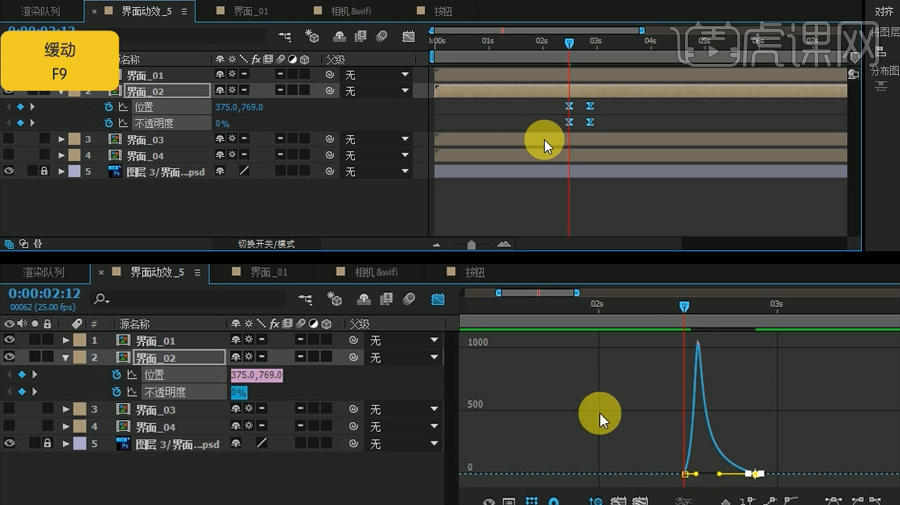
22、进入【界面_02】合成,【合成设置】背景颜色设置为白色,【新建】形状图层,使用【椭圆工具】在黑点外圈画一个红色的圆环,效果如图所示。
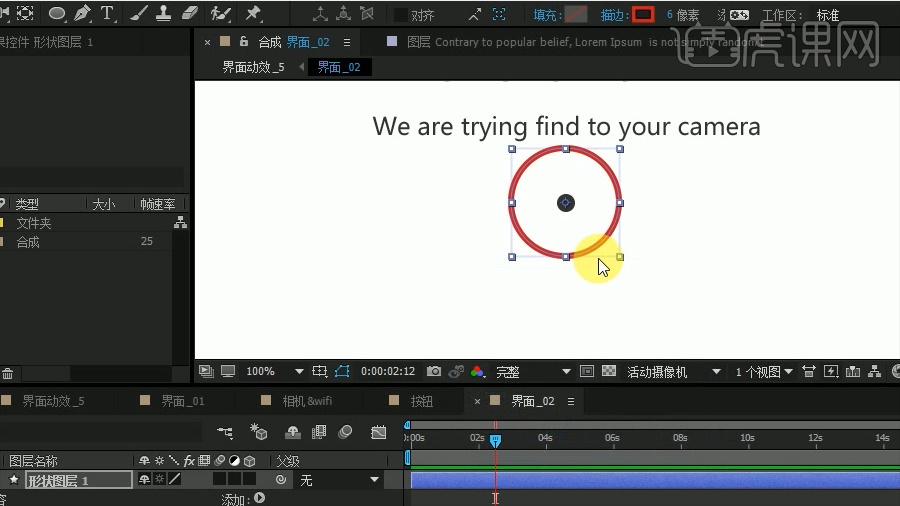




 复制
复制